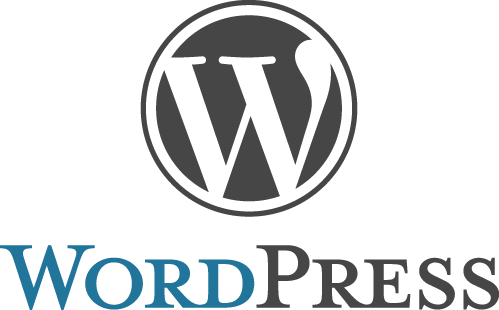
プラグインやテーマがアップロードできない!
お名前.comの共用サーバーを利用している方は、
WordPressプラグインやテーマを入れる時に、
こんなエラーが出たことはないでしょうか?
Sorry, there has been an error.
アップロードしようとしたファイルは php.ini の upload_max_filesize で指定されているサイズを超えています。
これはPHPの設定上で、
アップロードできるファイルの制限をオーバーしている場合に表示されます。
お名前.comの共有サーバーがデフォルトで設定しているのは2Mまでなので、
それ以上のサイズの物をアップロードするときに表示されるわけです。
しかしなんとかこれを解決したいですよね?
そのためにはphp.iniという設定ファイルをいじる必要があります。
お名前.com共用サーバーは共用の為、
php.iniはユーザーが直接触ることができない場所にあります。
しかし自分のディレクトリの直下に独自のphp.iniを設置すれば、
設定を上書きすることができます。
公式のQAにも載っておりこの作業に問題はありませんが、
お名前.comのサポートでは対応外のサービスになっております。
自分でやってねってことです。
アップロード上限を上げる方法
まずはお名前.comのphp.iniの設定を確認します。
[php]
phpinfo();
?>
[/php]
と書いたphp.infoというファイルをテキストエディタで作成して、
index.phpがある階層にFTPでアップします。
ブラウザで自分のブログのphp.infoにアクセス
だいたいこれでアクセスできると思います。
http://あなたのブログのドメインをいれる/info.php
するとこんな画面が出てきます。

かこってある場所の容量を増やします。写真は作業後の写真。
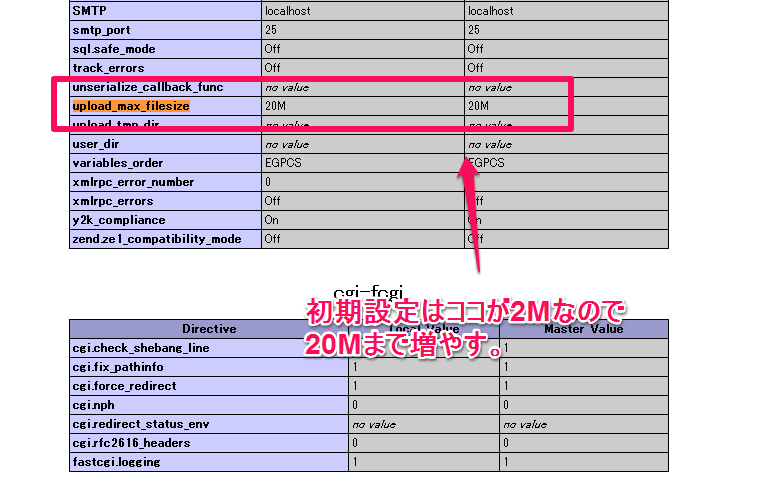
先ほどと同様にテキストエディタを利用して
php.iniというファイルを作成する。
中に
[php]
php_value memory_limit 20M
php_value post_max_size 20M
php_value upload_max_filesize 20M
php_value max_input_time 60
[/php]
これだけ書いて、文字コードをutf-8で保存する。
同じようにFTPでアップしてもう一度php.infoを確認して下さい!
20MになっていたらOKです!どうです?簡単でしょ!
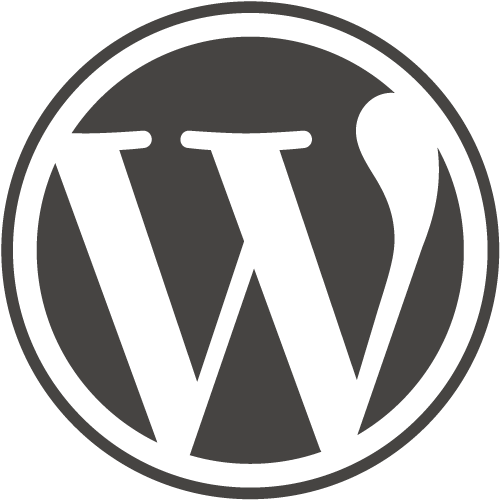


コメント
同じ状況に出くわし、ググって最初に出てきたアリマックスさんの方法を試しましたが、
私の場合では改善できませんでしたが、
php.iniを
[PHP]
memory_limit = 〇M
post_max_size = 〇M
upload_max_filesize = 〇M
[/PHP]
に記述して、ドメイン直下に置いたら解決しました。
[…] お名前.com共用サーバーでphp.ini設定を変更してWordPressのアップロード上限を変更する方法プラグインやテーマがアップロードできない! お名前.comの共用サーバーを利用している方は、 Wo […]